設定HubSpot標準沙箱帳戶
上次更新時間: 八月 20, 2024
可与下列任何一种订阅一起使用,除非有说明:
|
|
|
|
|
|
|
|
|
|
超級管理員可以建立標準沙箱帳戶來測試功能,而不會影響您的主要HubSpot帳戶。 例如,您可以將應用程式連結至標準沙箱帳戶,以測試新的整合。 這樣一來,你就可以同步主帳戶中的資料,以測試整合功能,並保持主帳戶中的資料乾淨。
請注意 :標準的andbox帳戶可以根據您的訂閱使用與主帳戶相同的工具和功能,但用戶無法撥打電話或進行潛在客戶評分。
您可以從標準沙箱帳戶向現有的沙箱用戶發送一對一的測試 電子郵件和行銷電子郵件。 如果您向非沙箱使用者的聯絡人發送電子郵件,則不會發送電子郵件,因為他們不是標準沙箱帳戶中的使用者。 您可以在沙箱帳戶中新增HubSpot使用者 。 從標準沙箱帳戶發送的電子郵件將通過生產帳戶使用的共享IP地址進行路由。
請注意:自2024年7月25日起,在生產帳戶中購買專用IP的使用者將無法再在沙盒帳戶中設定單獨的專用IP。 所有沙盒電子郵件都會透過共用IP位址路由。 任何在現有沙盒中配置專用IP的現有客戶,在沙盒的有效期內都將繼續使用此功能。
只有專業 版和企業版試用版會從您的生產帳戶同步。 測試版功能也會從您的生產帳戶同步。 如果您想在生產帳戶之外測試測試版,可以在測試版中註冊沙箱。
請注意: HubSpot不建議使用標準沙箱帳戶進行網站重新設計,因為重新設計的範本和頁面無法轉移到主帳戶。
如果您將用戶添加到標準沙箱帳戶, HubSpot將不會在您的主帳戶中將其創建為新用戶。 例如,如果您將顧問或合約工作人員新增至標準沙箱帳戶,他們將無法存取您的主要帳戶。 預設情況下,只有超級管理員會新增為標準沙箱帳戶中的使用者。
同樣,在標準沙箱帳戶中分配的座位不會影響主帳戶中的座位。 主帳戶中擁有Sales Hub Enterprise或Service Hub Enterprise席次的使用者,若新增至標準沙箱帳戶,也不會自動獲得該席次。 當您在試用帳戶中設定標準沙箱時,在試用結束前,您都可以存取沙箱。 試用結束後,您將無法前往標準沙箱帳戶。 如果您在試用結束後90天內升級,則可以再次存取標準沙箱帳戶。
請注意:標準的andbox帳戶與應用程式開發人員帳戶不同,後者用於開發HubSpot應用程式和整合。
建立和管理標準沙箱帳戶
若要建立標準沙箱帳戶:
- 在你的 HubSpot 帳戶中,點擊頂端導覽列中的settings「設定圖示」。
- 在左側邊欄選單中,選取沙盒。
- 若要建立新的沙盒,請按一下「建立標準沙盒」。
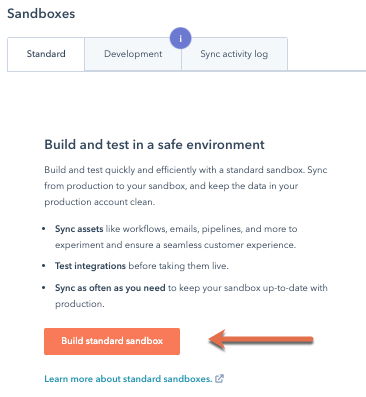
- 在「建立」畫面上的「命名沙箱」下方,輸入沙箱的名稱。
- 按一下右下角的「下一步」。
- 在「選擇資產」畫面上,選擇「同步所有支援的資產」或「選擇特定資產」。您可以將聯絡人、表單、清單、行銷電子郵件、物件定義、管線、主題和範本以及工作流程同步到您的沙箱帳戶。 擁有超級管理員權限及帳戶工具和功能的使用者會自動同步至沙箱帳戶。
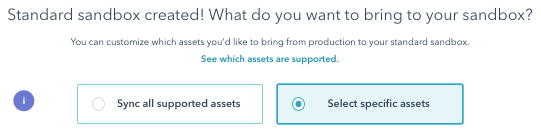
- 按一下下一步。
- 如果您選擇了「選擇特定資產」:
- 按一下您要同步的資產旁邊的核取方塊。然後,按一下「下一步」。
- 按一下要同步的物件旁的核取方塊。然後,按一下「下一步」。
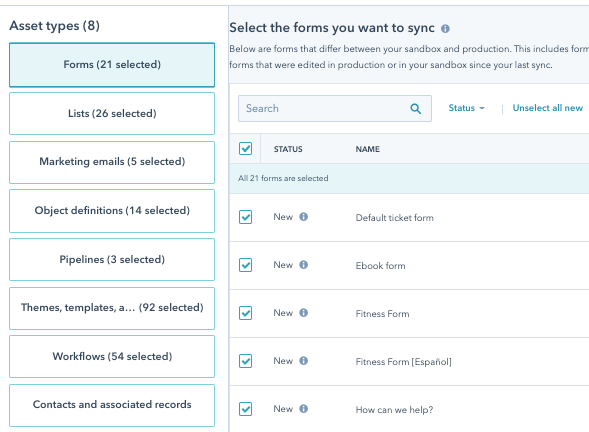
- 檢查您的資產選擇。 對選擇感到滿意時,按一下右下角的「建立標準沙盒」。
請注意:您的標準沙箱帳戶將自動註冊與您的生產帳戶相同的測試版。 每當您設定同步時,無論是針對所有支援的資產還是特定資產,自上次同步以來,您的沙箱帳戶都會自動註冊到生產帳戶中的任何新測試版中。 您也可以在沙盒帳戶中註冊測試版,如果您的生產帳戶未註冊該測試版,它們不會受到同步的影響。
根據預設,您只能建立一個標準沙箱帳戶。 達到該限制後,您需要先刪除現有的沙箱,然後才能建立新的沙箱。 在建立流程中,你可以選擇進行一次性同步,最多可同步5,000個聯絡人、相關交易、聯絡單和公司紀錄。 如果您需要超過5,000個聯絡人,最多可以手動匯入200,000個聯絡人。 額外的沙盒也可以作為訂閱的附加元件購買。
您也可以更新現有的標準沙箱,將主要帳戶的當前狀態重新同步到沙箱,但聯絡人和相關記錄除外。 你可以繼續使用標準匯入和匯出工具,手動將聯絡人新增至標準沙箱。
更新您的標準沙箱將覆蓋您對同步到標準沙箱帳戶的資產所做的任何變更。 如果您在標準沙箱帳戶中建立自訂物件,但不在生產帳戶中建立,則重新同步沙箱帳戶時,不會覆寫自訂物件。
若要更新現有的標準沙箱帳戶:
- 在你的 HubSpot 帳戶中,點擊頂端導覽列中的settings「設定圖示」。
- 在左側邊欄選單中,選取沙盒。
- 在您要更新的現有沙箱名稱旁邊,選取「設定同步到沙箱」。
如要刪除標準沙箱帳戶:
- 在你的 HubSpot 帳戶中,點擊頂端導覽列中的settings「設定圖示」。
- 在左側邊欄選單中,選取沙盒。
- 將遊標暫留於要刪除的沙箱名稱上,然後選取「刪除」。
存取您的標準沙箱帳戶
所有標準沙盒帳戶使用者都可以從其主帳戶選單存取沙盒。
- 在HubSpot帳戶中,按一下右上角的帳戶名稱。
- 將滑鼠遊標移至帳戶名稱上方,即可查看最近使用的帳戶清單。
- 在下拉式選單中,按一下要存取的沙箱名稱。
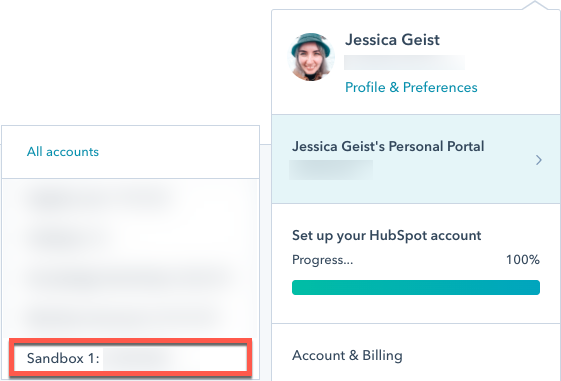
頂部會顯示橫幅,表示您使用的是標準沙箱帳戶。

超級管理員也可以從帳戶設定存取沙盒:
- 在你的 HubSpot 帳戶中,點擊頂端導覽列中的settings「設定圖示」。
- 在左側邊欄選單中,選取沙盒。
- 按一下要存取的沙箱名稱。
- 若要退出沙盒帳戶,請按一下畫面頂端的「返回我的生產帳戶」。